はじめに
今日も「Mystic 9D」氏が公開している動画で勉強していきたいと思います。
動画ではBlender 2.77を使っていますが、Blender 2.8 Betaを使っています。
前回まで

前回は、ダイヤモンドと台座を複製して3つ配置しました。さらにリングにループカットを追加して、ジオメトリを増やした後、形を整えました。
今回の作業

辺選択モードでこの部分を選択しました。
※裏面も選択しています。

「辺ループのブリッジ」を選択して、穴を開けました。
※このあたりは以前に何度か勉強した知識です。

左右にループカットを追加して、形を整えていきます。

あけた穴の内側にもループカットを追加しました。

さらにループカットを追加していきます。

上側の頂点を削除しました。

さっき作ったこの部分のループカットを削除します。

わかりづらいですが、以前作った円の元を可視化しながらリングの形を整えました。

台座の部分を「細分化」してジオメトリを増やしています。

お手本のように、こんな感じに形を変えてみました。

お手本とは違いますが、さらに新しく「ベジエ曲線」を追加します。
これをもとにお手本のような装飾を作ってみます。

押し出し(E)でハンドルを追加したり、拡大縮小(S)でこんな感じにしてみました。

作ったカーブを変換(F3)でメッシュに変換します。

変換したメッシュを全選択して、Y軸方向に押し出しました。
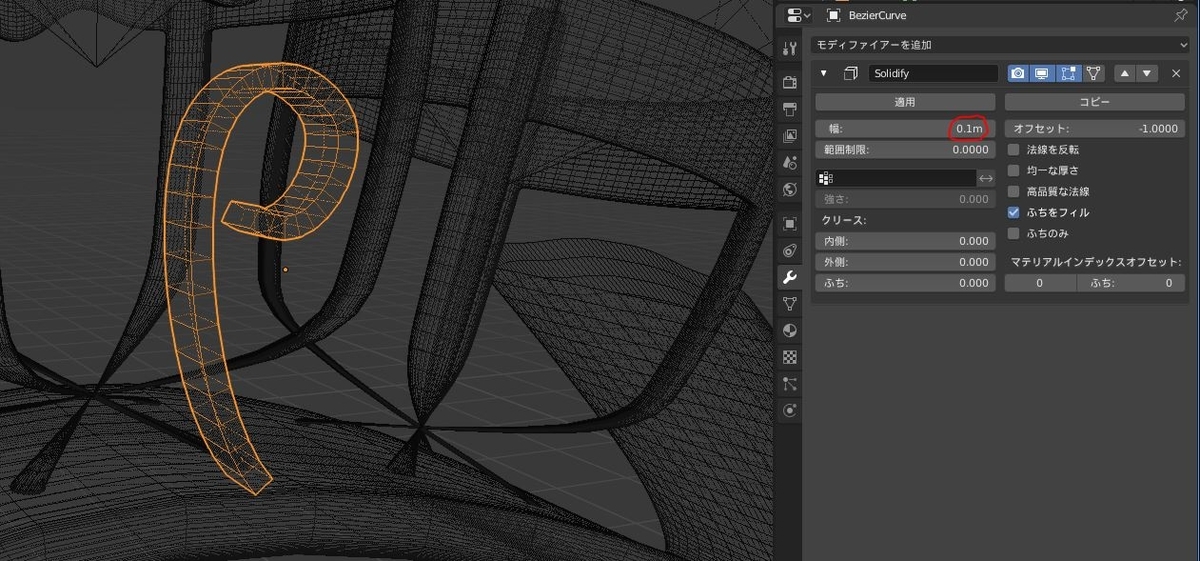
「厚み付け」のモディファイアーを設定、適用します。
※Blender 2.8 Betaでは「ソリッド化」という名前に変わっているようです。
※英語の「Solidify」は変わらず?

さらに「細分割曲面」のモディファイアーを設定しました。

複製(Shift+D)で増やしていきます。

横にも配置しました。

複製したオブジェクトを統合してから、
ミラーのモディファイアーでX軸方向に反転・複製しました。
ここまで

ここまでのところ、こんな感じになっています。
こう見ると、穴をあけた影響でリングが若干歪んでいるので修正が必要かなと思います。
今日はここまでにします。次回も動画の続きを勉強していきます。
(今回の作業時間:60分)
>次の記事
<前の記事